Google Docs tilbyder en enkel og fleksibel måde at oprette dokumenter og dele dem med andre. Uanset om du er studerende, arbejder professionelt eller bare er en person, der lejlighedsvis skriver tekster - denne applikation har meget at byde på. I denne vejledning vil du lære, hvordan du hurtigt og effektivt kan bruge Google Docs til at realisere dine skriveprojekter og fremme samarbejdet med andre.
Vigtigste erkendelser
- Du skal have en Google-konto for at kunne få adgang til Google Docs.
- Google Docs muliggør nem redigering og samarbejde i realtid.
- Dokumenter gemmes automatisk i skyen, hvilket sparer tid og besvær.
Trin-for-trin-guide
Først og fremmest skal du sikre dig, at du har en Google-konto. Hvis du ikke allerede har en konto, skal du gå til Googles side og klikke på "Opret konto". Her bliver du bedt om dit fornavn, efternavn og adgangskode. Vær opmærksom på at bruge en gyldig e-mailadresse, da du får brug for denne til at logge ind.
Når du har oprettet din Google-konto, kan du få adgang til Google Docs på to måder. Den nemmeste måde er via Google Apps, som du finder i øverste højre hjørne af din Google Chrome. Når du har klikket på det, skal du scrolle ned, indtil du ser Google Docs, og vælge det.
En anden måde at komme direkte til Google Docs på er at indtaste URL'en "doc.google.com" i din browser eller bare søge efter Google Docs. Det fører dig direkte til login-siden. Hvis du allerede er logget ind, lander du på Google Docs-startsiden, hvor du kan se alle dine eksisterende dokumenter.
På Google Docs-startsiden vil du se muligheder for at oprette nye dokumenter eller få adgang til eksisterende dokumenter. Her kan du administrere tekstdokumenter, regneark og præsentationer. Når du vælger den rigtige dokumenttype, kan du bruge forhåndsvisningen til at få en idé om det.
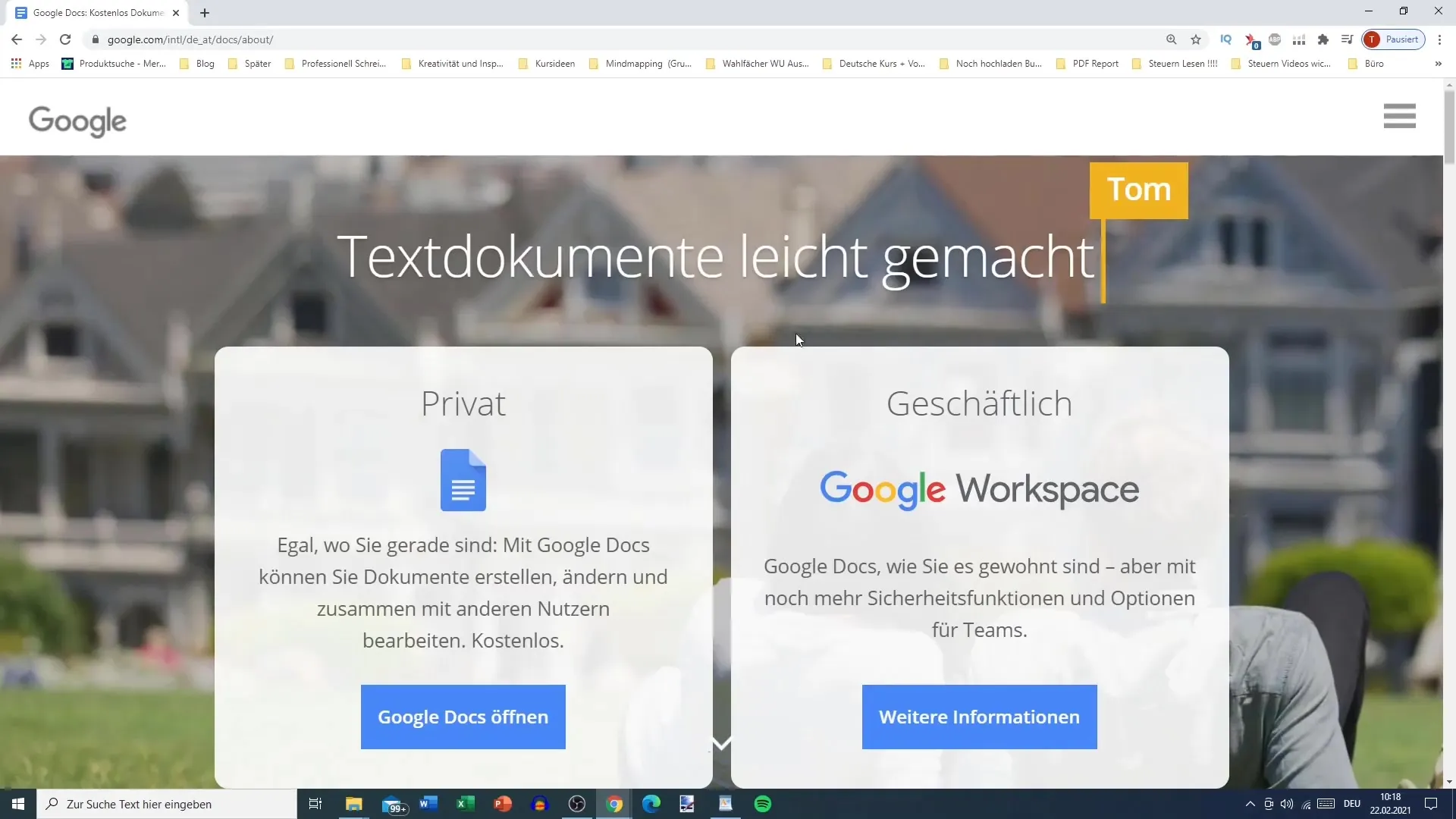
En fremragende funktion ved Google Docs er muligheden for at oprette dokumenter i samarbejde med andre brugere. Du kan dele dine dokumenter, så flere personer kan arbejde på dem samtidig. Dette er særligt nyttigt til teamprojekter eller når du har brug for feedback fra andre.
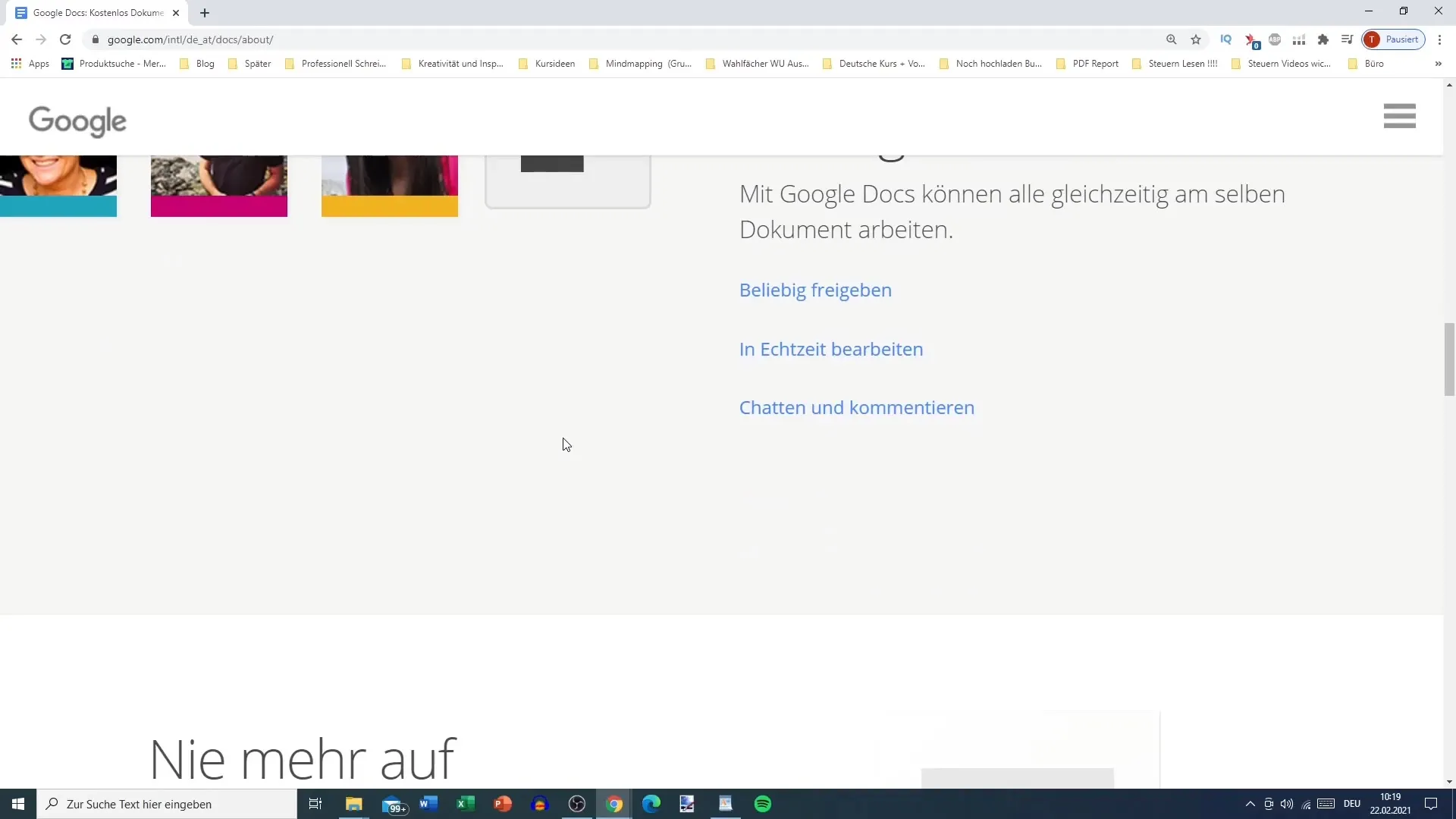
Automatisk lagring af dokumenter er en væsentlig fordel ved Google Docs. Du behøver ikke bekymre dig om manuel lagring, da alt gemmes i Google Cloud. På den måde har du altid adgang til dine dokumenter, uanset hvilken enhed du bruger.
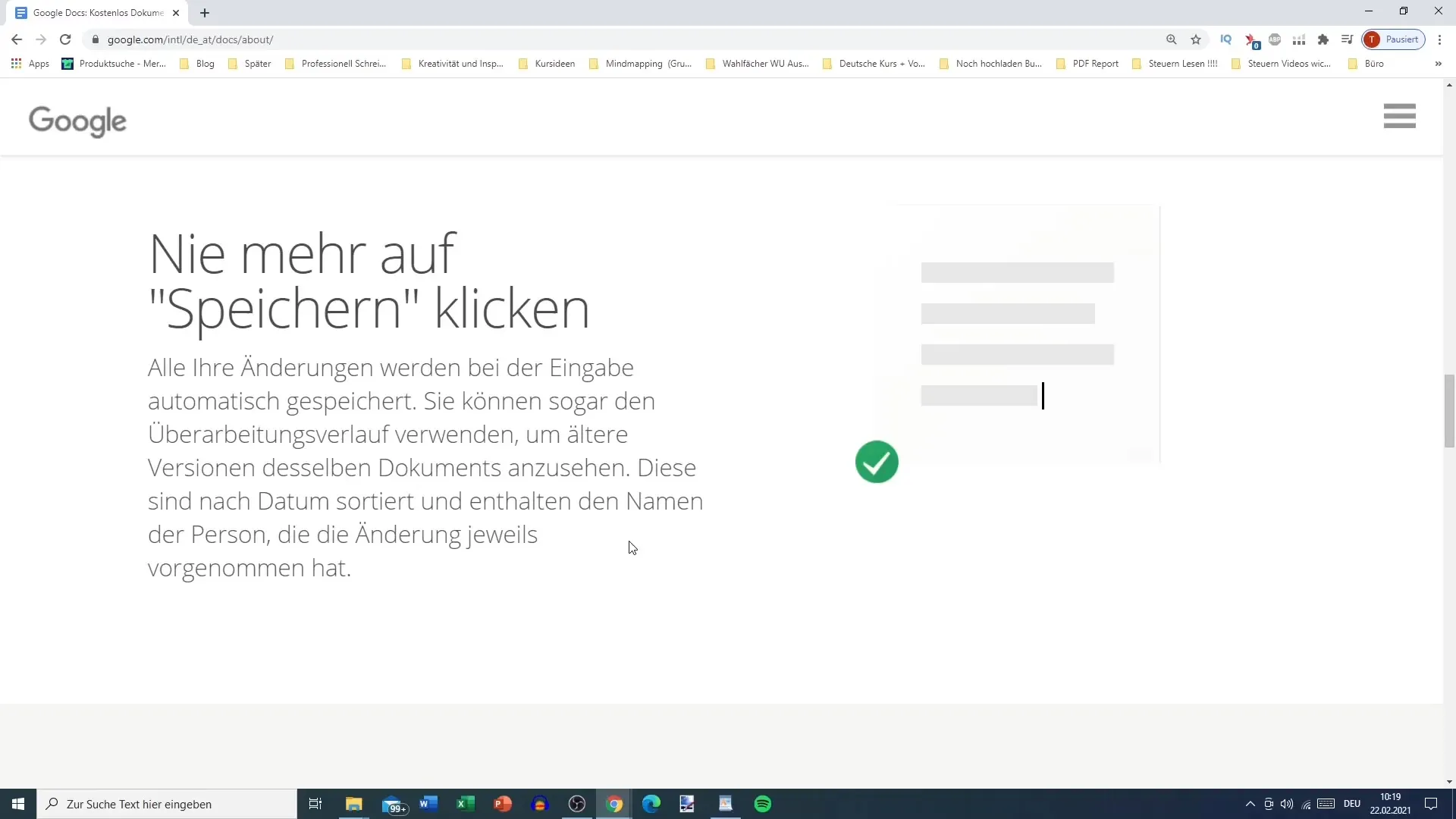
Google Docs er også kompatibel med Microsoft Word, hvilket betyder, at du kan downloade dine dokumenter i forskellige formater. På den måde kan du for eksempel konvertere et Google-dokument til et Word-dokument, hvis det er nødvendigt. Denne fleksibilitet er særligt nyttig, når du skal udveksle dokumenter med brugere, der måske ikke bruger Google Docs.
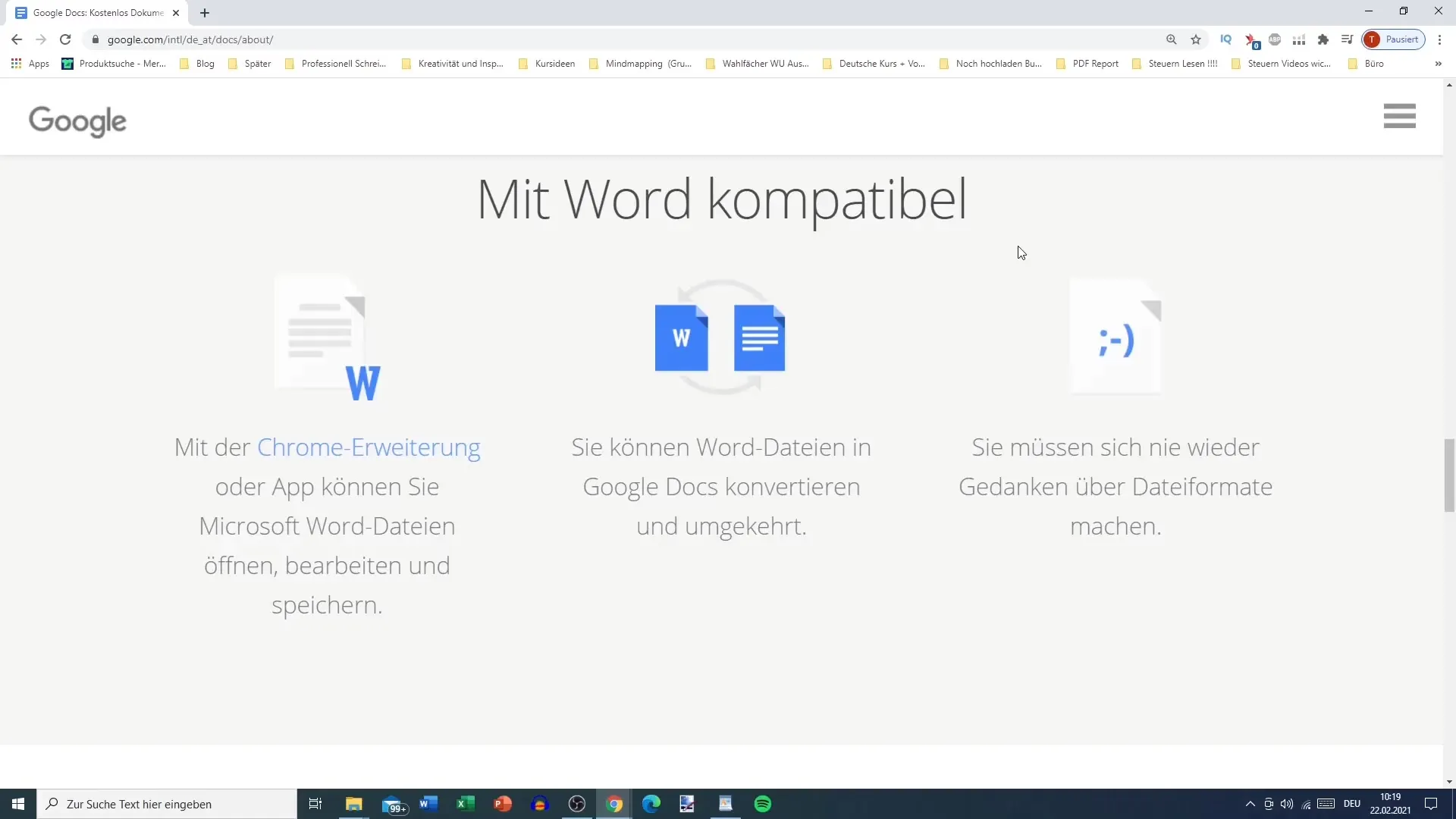
For at være mere effektiv i arbejdsprocessen kan du også benytte Google-søgningen direkte inden for Docs. Denne funktion gør det lettere at sammenligne oplysninger og foretage forskning under skrivningen uden behov for at skifte applikation.
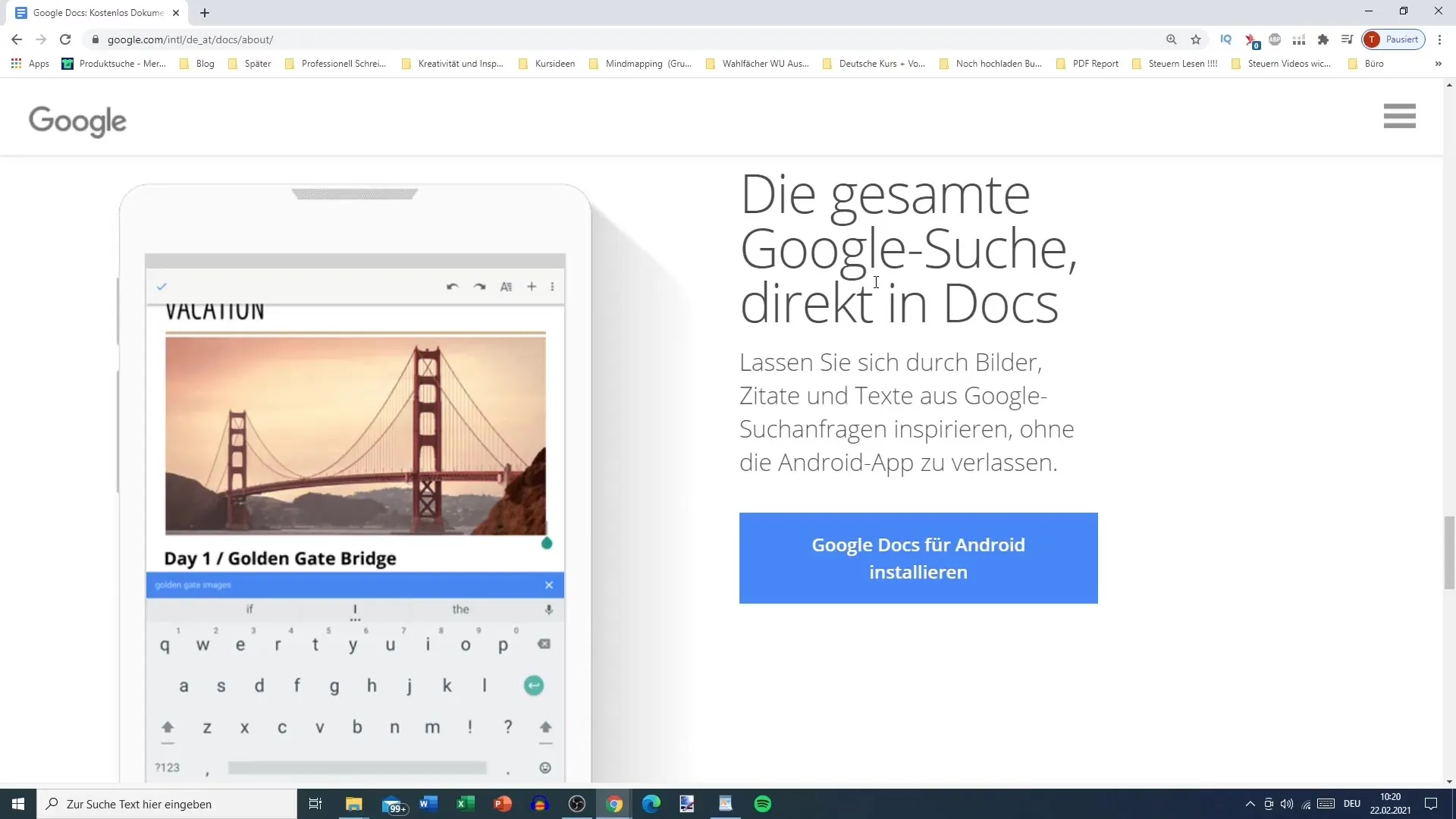
Hvis du har brug for ekstra funktioner, tilbyder Google Docs forskellige tilføjelser, som du kan installere for at udvide funktionaliteten. Disse tilføjelser spænder fra stavekontrolværktøjer til specielle formateringsoptioner. Du finder dem i menulinjen under "Tilføjelser".
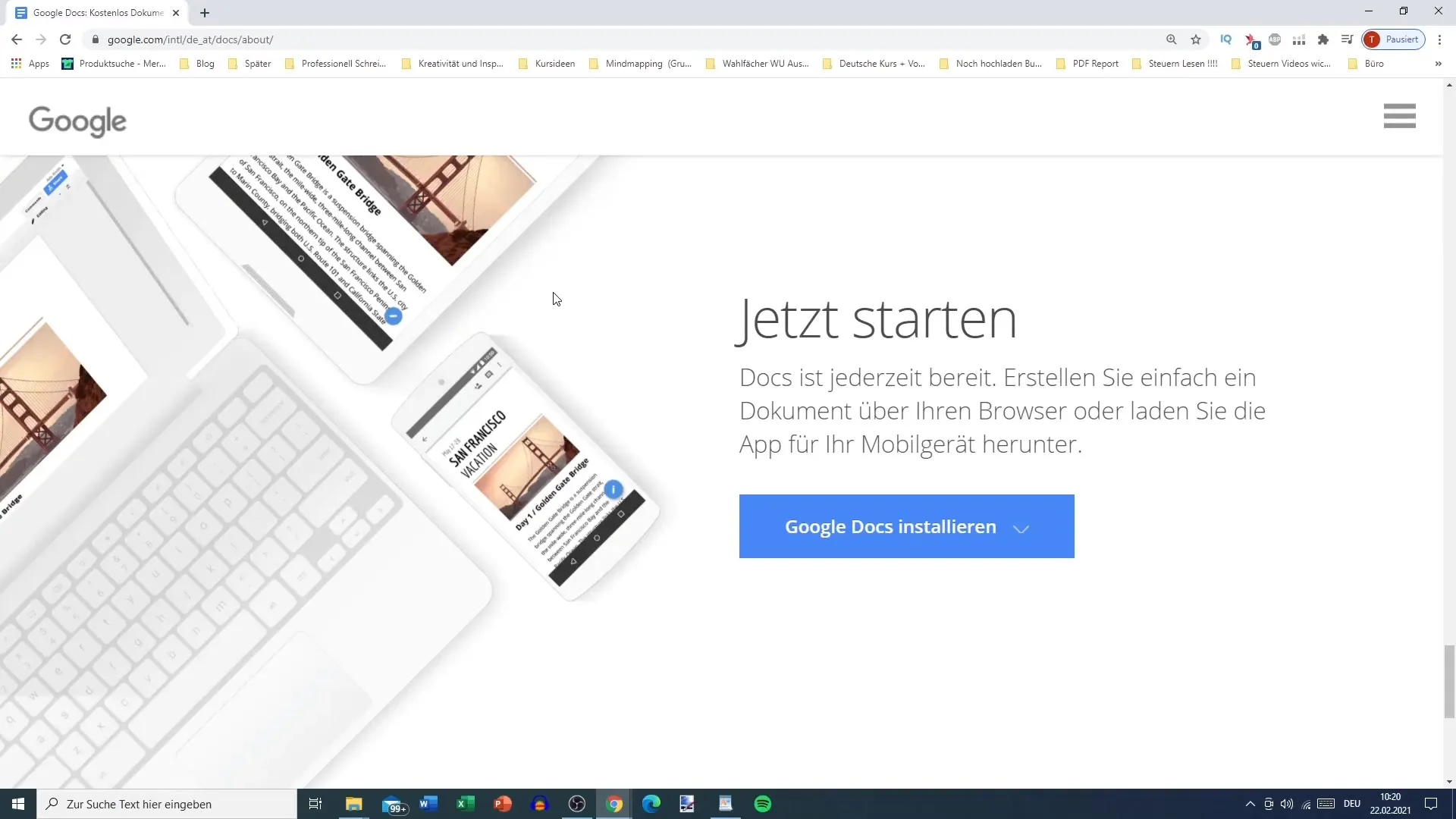
Til sidst kan du nemt begynde at bruge Google Docs. Gå tilbage til Google Docs-startsiden og klik på "Nyt dokument". Her kan du starte dit projekt og udforske de mange funktioner, der står til din rådighed.
Opsamling
Med Google Docs har du et kraftfuldt værktøj, der gør det nemt at oprette og redigere dokumenter. Evnen til samarbejde i realtid, automatisk lagring og fleksibiliteten i formatering gør Google Docs til et ideelt valg for skriveprojekter af enhver art.
Ofte stillede spørgsmål
Hvordan opretter jeg en Google-konto?Du kan oprette en Google-konto ved at gå til Google-siden og klikke på "Opret konto". Her indtaster du dine personlige oplysninger.
Kan jeg samarbejde med andre brugere i Google Docs?Ja, Google Docs giver mulighed for, at flere brugere kan arbejde i realtid på et dokument.
Hvor gemmes mine dokumenter i Google Docs?Dine dokumenter gemmes automatisk i Google Cloud, så du kan få adgang til dem når som helst og hvor som helst.
Hvordan kan jeg downloade et dokument fra Google Docs til Word?Du kan downloade dit Google-dokument ved at klikke på "Fil", derefter vælge "Download" og vælge Word-formatet.
Findes der mobile apps til Google Docs?Ja, du kan downloade Google Docs-appen fra Google Play Butikken og dermed arbejde på dine dokumenter mens du er på farten.


